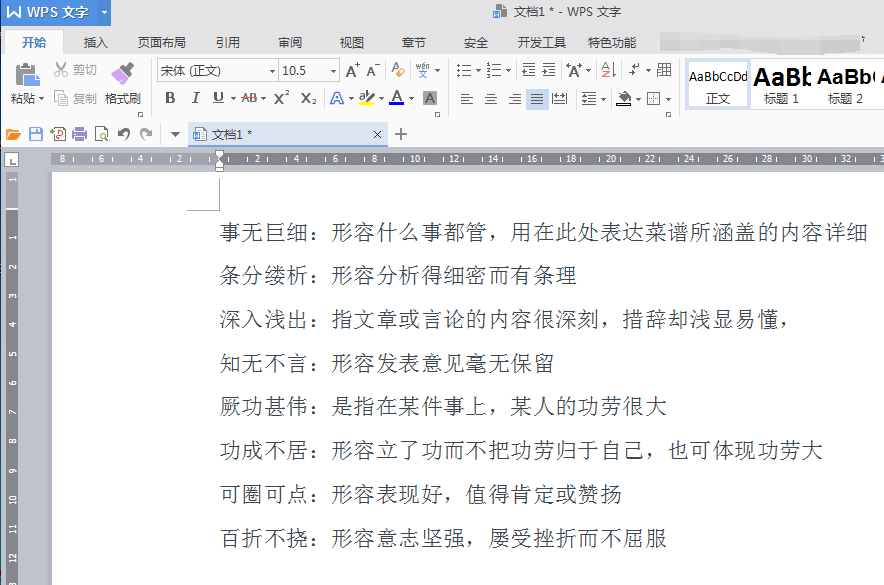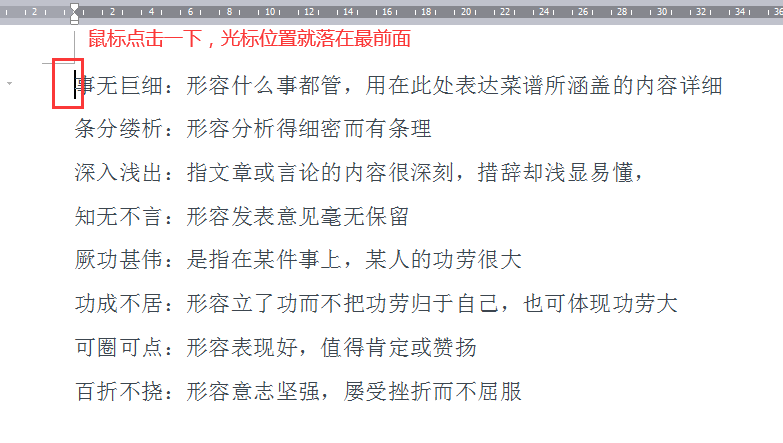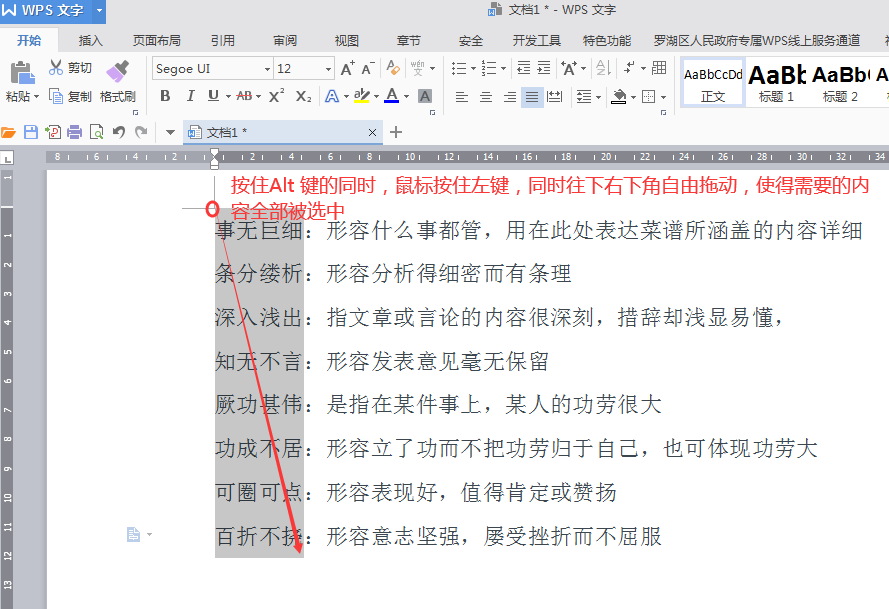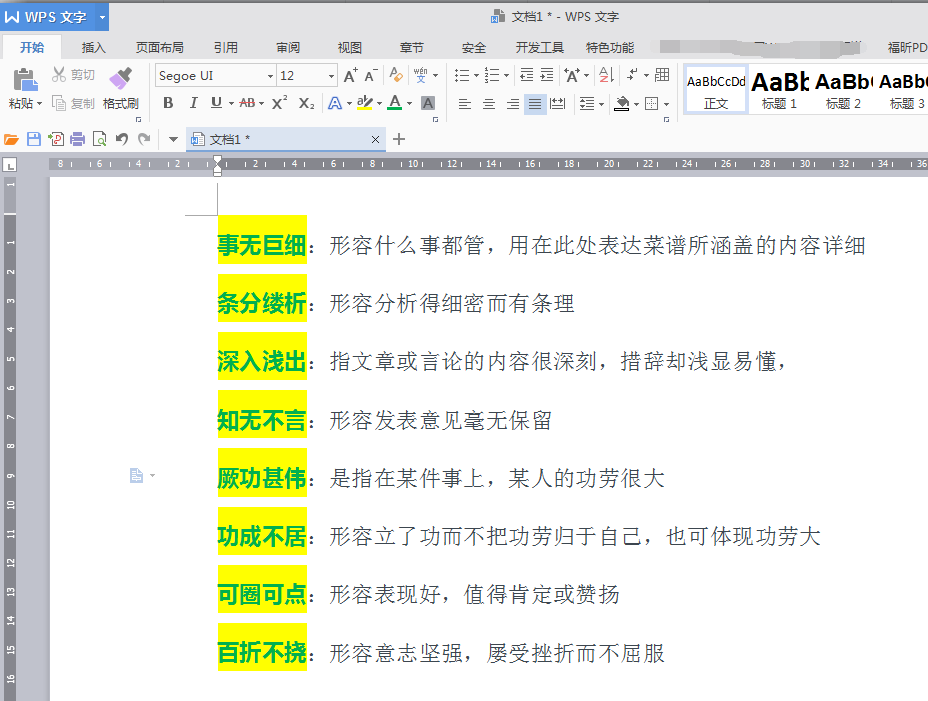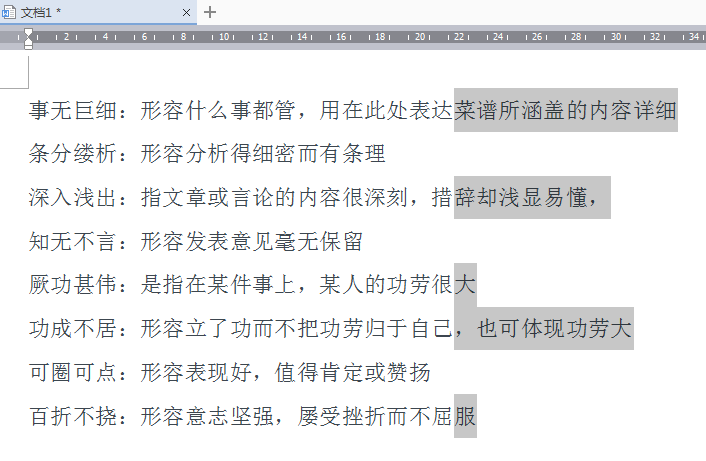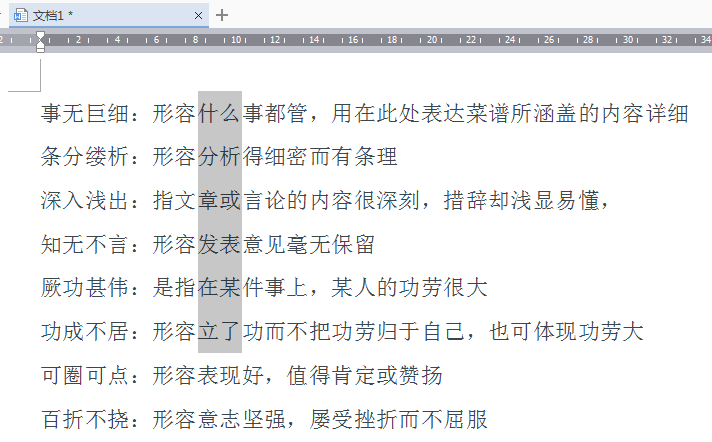小伙伴们在编辑材料的时候,都知道横向选择内容,但是对于一些排列有序的内容,比如每个行开头两个字要选中改色,只能一行一行选,选错还得从来,实在是太麻烦了,要是能有快捷方法就好了。
当然有,而且超级简单,一个 Alt 按键就可以搞定,下面一起看下怎么操作。
需求:Word中准备好如下材料,然后需要将最前面的四个字高亮加粗
1.在需要选中四个字的最前或最后位置点击一下,将光标放在最前或最后,如下图
2.按住键盘上的“Alt” 按键不放手,同时鼠标按住左键,往右下角自由拖动,这样就可以选出自己需要的内容(灰色标记)。选好后松开“Alt” 按键和鼠标。
此刻,纵向选择就已经完成了。
3.然后对选中内容进行格式调整,比如高亮、变色、加粗。。。。删除、复制,就可以任意而为了。
4.不仅可以从开头选择,还可以从中间开始选、结尾反选…,只要改变鼠标光标起点就行,如下图效果:
是不是超级简单,小伙伴们Get到了吗?
阅读前请先查看【免责声明】本文内容由互联网用户自发贡献,该文观点仅代表作者本人,本站仅供展示。如发现本站有涉嫌抄袭侵权/违法违规的内容,请发送邮件至 1217266901@qq.com 举报,一经查实,本站将立刻删除。 转载请注明出处:https://www.jingfakeji.com/tech/89136.html